怎么修改win10电脑中的文件扩展名后缀名
今天给大家介绍一下怎么修改win10电脑中的文件扩展名后缀名的具体操作步骤。
1. 首先打开电脑,找到想要修改扩展名的文件,以“批处理”为例;
●在打开的页面,点击上方的【查看】选项。
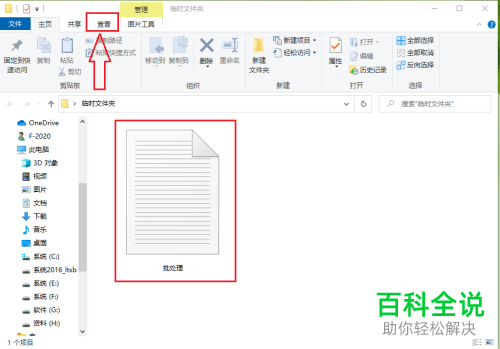
2. 然后在打开的查看选项下,找到右侧的【文件扩展名】选项,在前面打上勾。
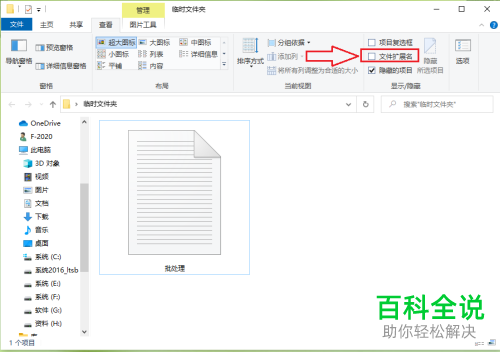
3. 接下来,在“批处理.txt”上右键,在打开的菜单中,选择【重命名】选项。
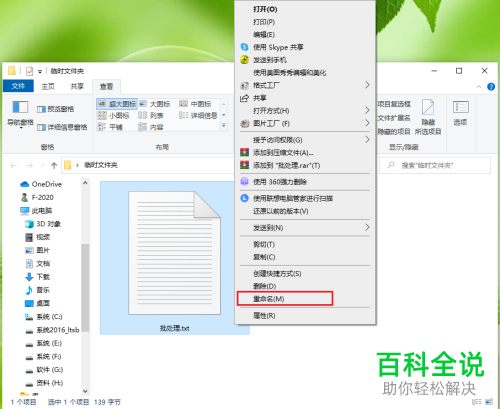
4. 根据自己的需要,就可以修改后缀名了,以“.txt”修改为“.bat”为例;修改之后,在页面任意位置,点击一下。
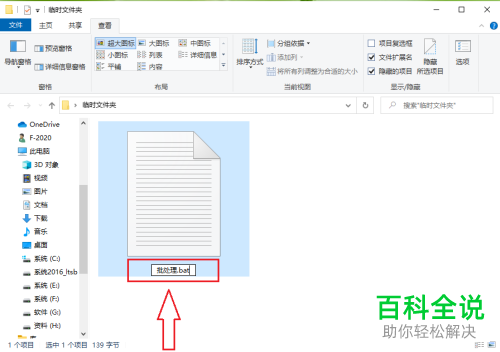
5. 在弹出的窗口中,点击下方的【是】按钮。
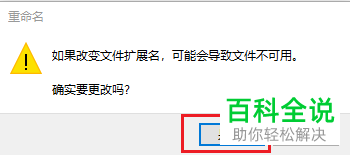
6. 如图,我们就完成了后缀名的修改。

以上就是怎么修改win10电脑中的文件扩展名后缀名的具体操作步骤。
赞 (0)

